
以前の投稿では、 YouTubeビデオエディタの一般的な使用法 そして エンハンスメントでビデオを改善するためにそれを使用する方法 。これは以前にも言いましたが、YouTube Video Editorは、提供するすべての機能を使用してオンラインで動画を編集するのに十分な資格を持っていることは間違いありません。
この投稿では、主に、ビデオのオーディオトラックを変更して、作業をさらに魅力的にする方法について説明します。
1)まず、 ビデオマネージャ ページをクリックし、 編集 音楽トラックを変更するビデオの横にあるボタンをクリックして、 オーディオ ドロップダウンメニューから。
banneradss-2
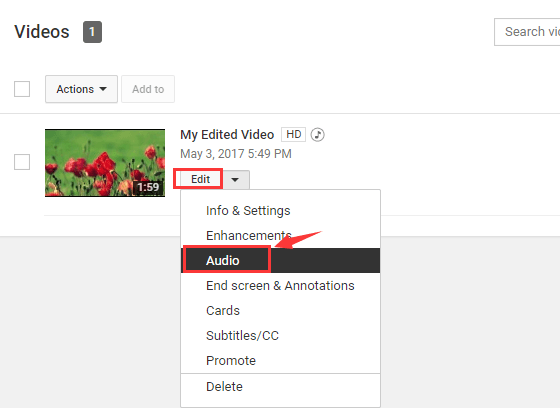
2)ペインの右側で、好みのトラックを選択すると、追加されたオーディオトラックをプレビューできます。
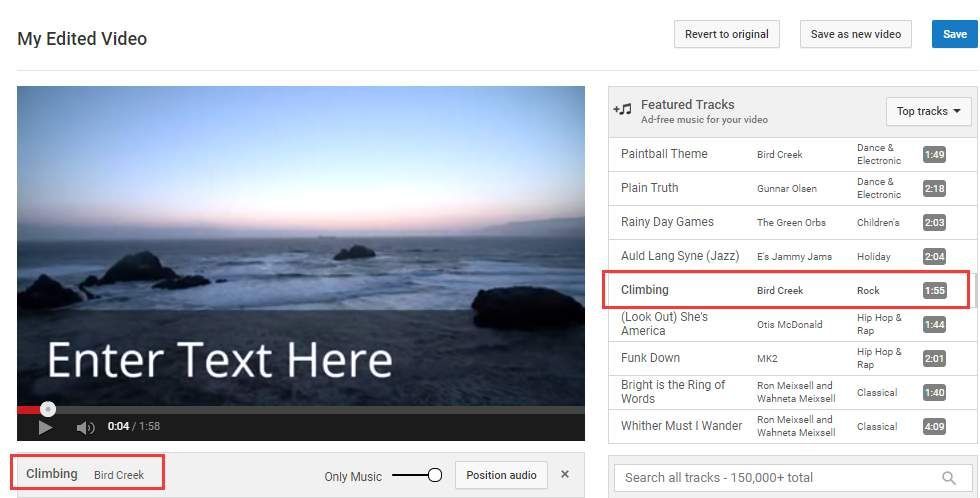
banneradss-1
3)または、次のように入力できます 検索ボックス あなたが好む音楽トラックとそれを検索します。のプルダウンオプションを使用してタイプ別に閲覧する 注目のトラック タブも良い選択肢です。
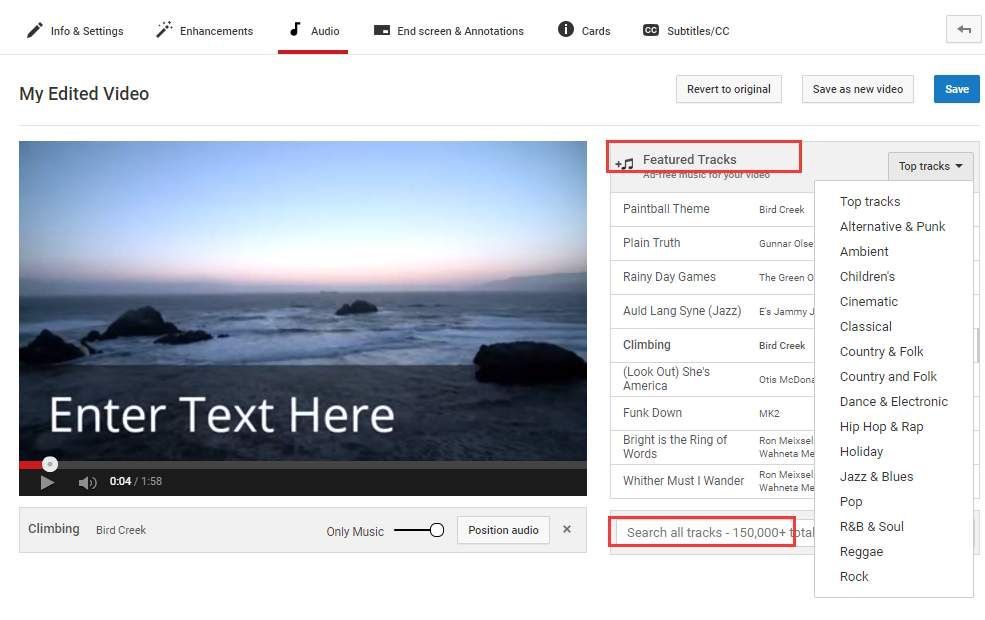
3)使用する音楽トラックを決定したら、 保存する 隅にあるボタンをクリックすると、新しいオーディオがビデオに追加されます。
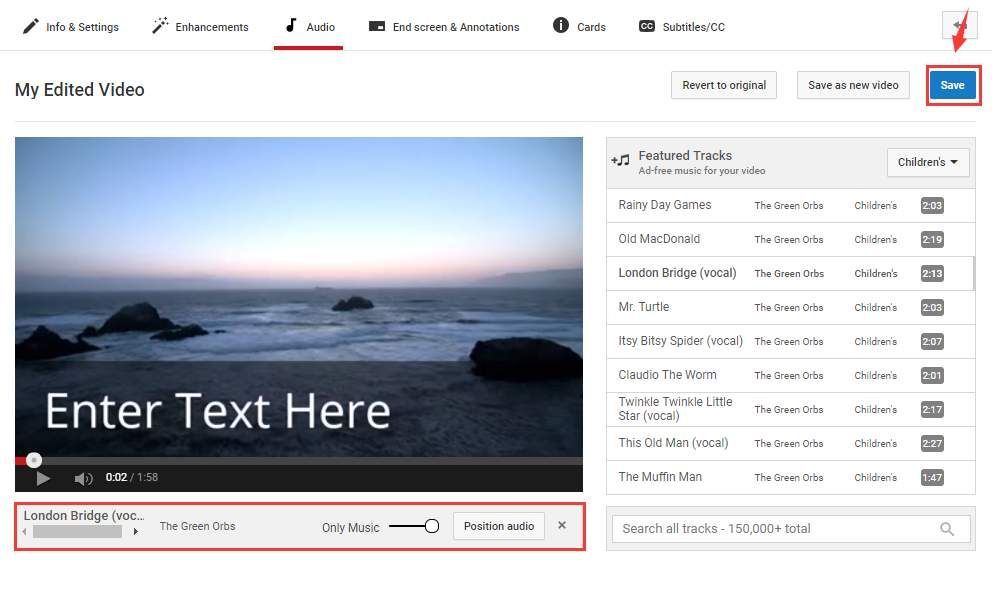
音声が完全に適用されるまでに時間がかかる場合があります。が表示されます 進行中の編集 ビデオの文言。
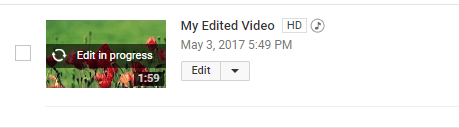
4)ビデオのオーディオが完全に交換されたら、 位置オーディオ プレビューウィンドウの下にあるボタンをクリックすると、オーディオを好きなようにカスタマイズできます。
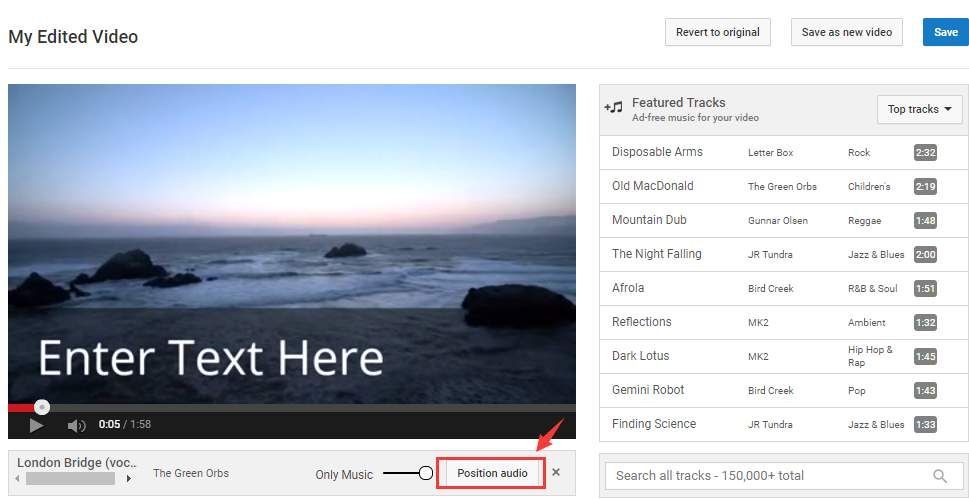
5)マウスカーソルを使用して両側のバーをドラッグし、オーディオを適切な長さに編集します。
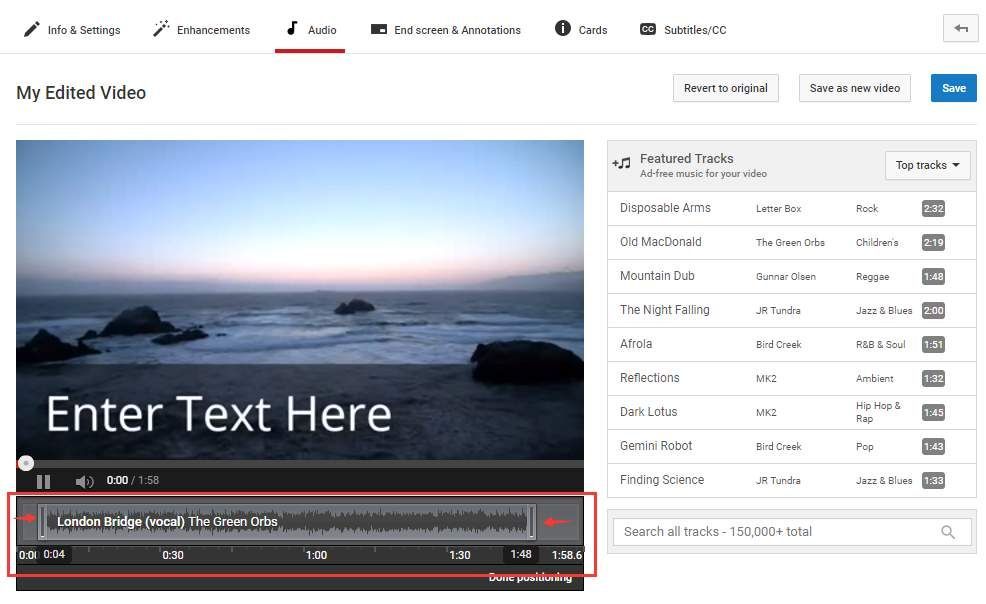
6)編集が終了したら、 ポジショニング完了 ボタンをクリックして、変更を保存します。
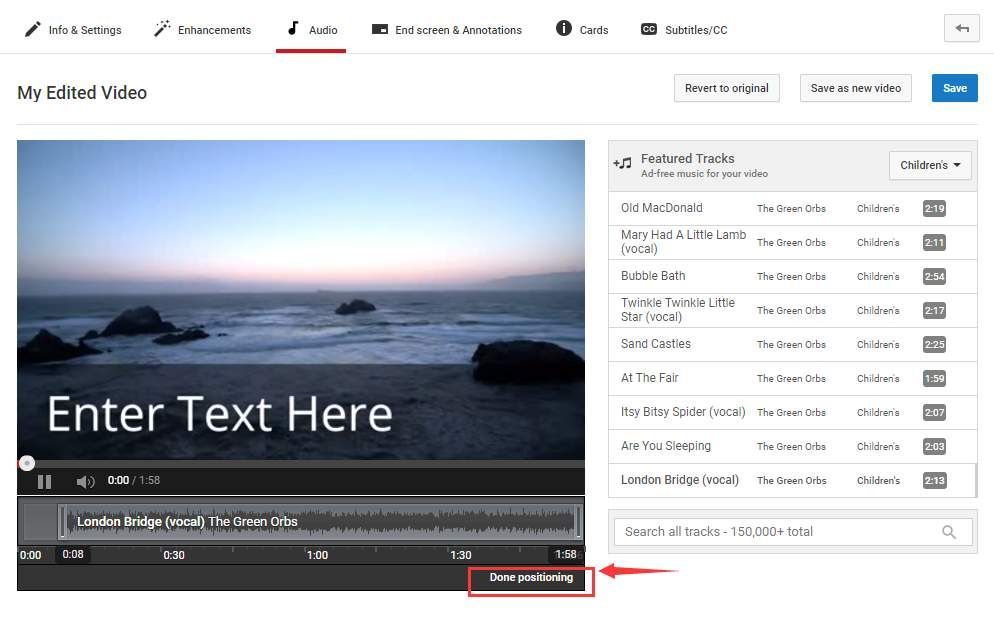
それで全部です!すばやく簡単に、動画に追加するもう1つの魅力的なことを学びました。




![[解決済み] Steamはログインできません](https://letmeknow.ch/img/knowledge/49/steam-can-t-log.jpg)

